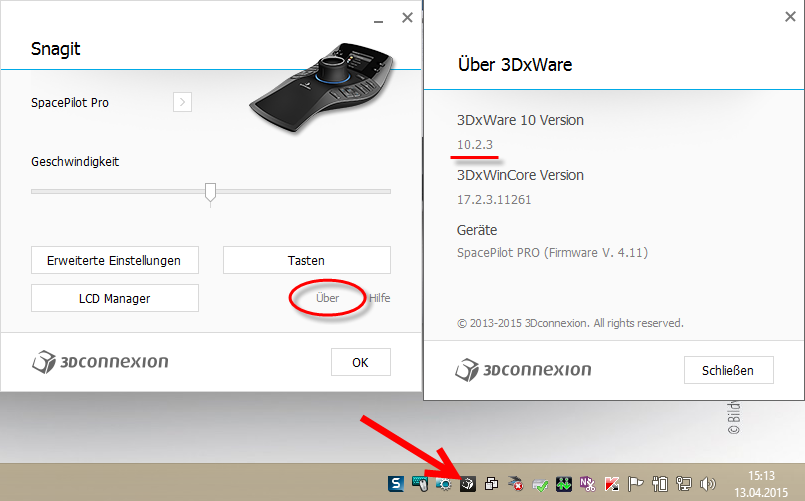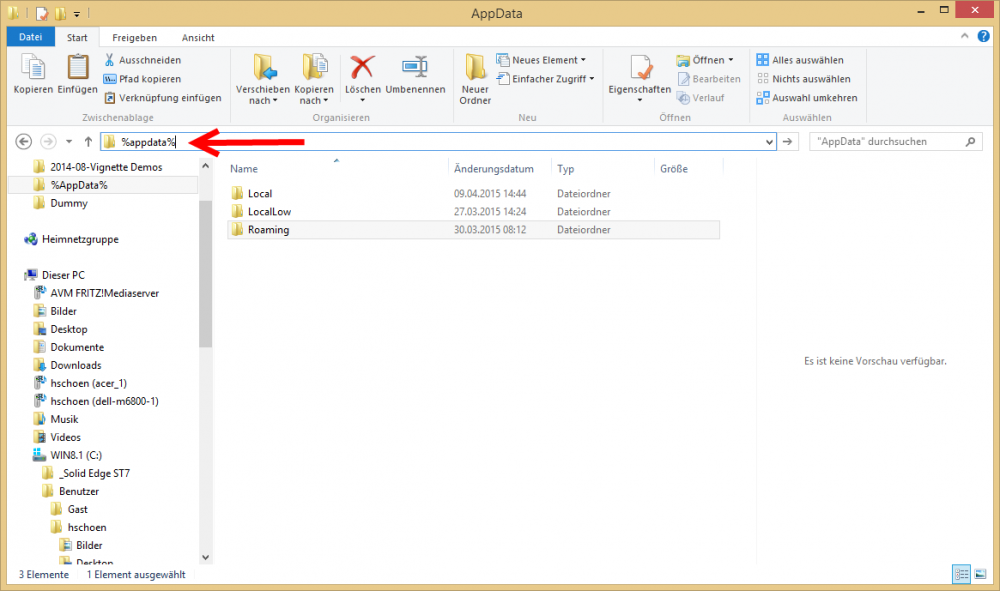Angenommen Sie haben ein Produkt von 3DCONNEXION im Einsatz. Wie können Sie die Einstellungen der Space Mouse sichern oder auf einen anderen Rechner/User übertragen?
Treiberversion überprüfen
Zunächst einmal ist die Treiberversion wichtig. Zum Zeitpunkt der Erstellung dieses Artikels war die Version „10.2.3“ aktuell. Diese Version sollten Sie also mindestens verwenden.
Ablageort finden
Wenn Sie nun Einstellungen Ihres 3D-Eingabegerätes vornehmen, werden diese Informationen in XML-Dateien mit dem Namen des jeweiligen Programmes automatisch erzeugt.
Öffnen Sie Ihren „Arbeitsplatz“ (Explorer – oder WIN + E), um in die Adresszeile „%Appdata%“ einzugeben:
Gehen Sie nun weiter zu „Roaming“ – „3DConnexion“ – „3DxWare“ – „Cfg“. Die in diesem Ordner liegenden Dateien werden automatisch bei Änderung des 3D-Eingabegerätes, erzeugt. Diese Dateien können Sie sichern und an einem anderen Arbeitsplatz wieder verwenden. Übrigens: Auch Einstellungen von KeyShot oder Excel werden berücksichtigt!
Aber Achtung – Sie sollten schon auch auf die gleichen Produkte achten. Einstellungen der Space Mouse Pro sind vielleicht nicht ausreichend, um einen Space Pilot Pro bedienen zu können! Einstellungen eines „größeren“ Gerätes können vielleicht (ohne Gewähr!) auf ein kleineres übertragen werden. Sie wissen nun, wie man die Dateien sichert ;-).
Die Beispielkonfiguration
Wenn Sie möchten, können Sie sich hier die Konfigurationsdateien eines Space Pilot Pro des Solid System Teams herunterladen. Mit diesen Einstellungen werden Solid Edge Präsentationen gehalten.
—
Autor: Harald Schön
 Druck
Druck